首選 UML 圖工具離線和在線 [詳細評論]
當您擁有完美的軟件時,製作 UML 圖很容易。這篇文章會給你最好的 UML 圖工具 在線和離線創建 UML 圖。此外,在購買訂閱計劃時,我們將對每個圖表創建者進行誠實的審查,包括他們的主要功能、優點、缺點和價格。所以,如果您想發現這些 UML 圖創建者,請閱讀這篇評論。
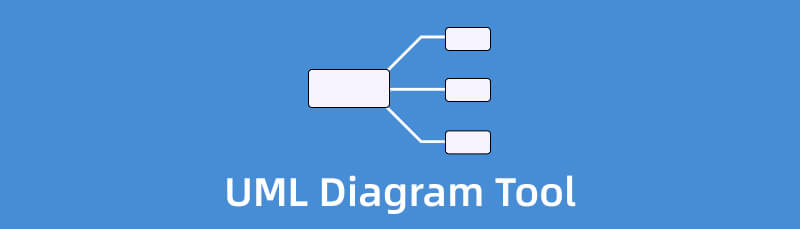
作為 MindOnMap 編輯團隊的主要作者之一,我總是在帖子中提供真實且經過驗證的資訊。在寫作之前我通常會做以下事情:
- 在選擇了有關UML圖工具的主題後,我總是在Google和論壇上進行大量研究,列出使用者最關心的UML圖製作器。
- 然後我使用本文中提到的所有 UML 圖表建立器,並花費數小時甚至數天的時間對它們進行一一測試。
- 考慮到這些 UML 圖程式的主要功能和限制,我總結出這些工具最適合哪些用例。
- 另外,我也會瀏覽使用者對這些 UML 圖工具的評論,以使我的評論更加客觀。
第 1 部分。3 個優秀的在線 UML 圖工具
MindOnMap
UML 圖由不同的形狀、線條、箭頭、文本等組成。如果您正在尋找一種提供所有這些元素的工具,請使用 MindOnMap.這個免費的 UML 圖工具根本不需要安裝。您可以直接在瀏覽器上開始創建 UML 圖。 MindOnMap 在創建 UML 圖時提供各種元素。它提供了所有必要的元素,尤其是連接線/箭頭、具有各種顏色的形狀、字體樣式等。該工具還有一個直觀的界面,提供基本的圖表製作方法。此外,您可以免費在圖表上放置各種主題。
此外,該工具可以提供的一項重要功能是自動保存功能。 MindOnMap 會自動保存 UML 圖表中的每個更改。這樣,即使您在創建圖表時不小心關閉了設備,它也不會被刪除。 MindOnMap 允許您將最終輸出導出為不同的格式,例如 JPG、PNG、SVG、PDF 等。除此之外,這個在線 UML 圖製作器在所有平台上都可用,方便所有用戶使用。您可以在 Google、Mozilla、Edge、Safari、Explorer 等上訪問該工具。
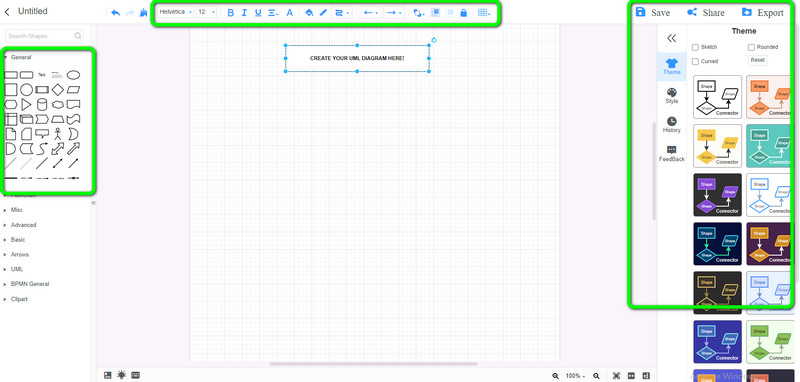
主要特徵
◆ 非常適合製作UML 圖和其他圖表、地圖、插圖等。
◆ 提供自動保存功能。
◆ 提供製作UML圖的各種要素。
◆ 適合集思廣益。
價格
◆ 免費
優點
- 適合所有用戶。
- 可在所有平台上訪問。
- 100% 免費。
- 用戶界面易於理解。
缺點
- 建議使用互聯網連接。
清晰圖表
另一個可以用來創建 UML 圖的在線工具是 清晰圖表.這 UML 圖生成器 可以給你製作UML圖的一切。它包括模板、各種形狀、字體樣式和設計、顏色等等。 Lucidchart 支持結構圖和行為圖,以及所有其他 UML 圖類型。使用 Lucidchart,您可以繪製任何您想到的項目。您需要的 UML 圖可以在形狀庫中找到。此外,您可以使您的圖表看起來更專業,並使用我們的 UML 圖表生成器使用最佳原則構建它們。 UML 圖最常見的創建者是數據科學家、軟件工程師和軟件開發人員。
但是,Lucidchart 有一個限制,尤其是在使用免費版本時。只能做三張圖,模板有限。在創建圖表之前,您還需要訪問互聯網。如果您想創建許多 UML 圖,則必須購買訂閱計劃。
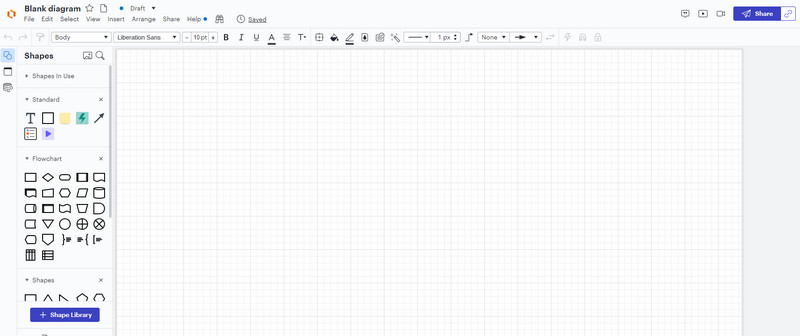
主要特徵
◆ 除UML 圖外,還適合創建各種圖表。
◆ 提供用於集思廣益的預建模板。
◆ 可靠地創建流程圖。
價格
◆ 每月(個人):$7.95
◆ 包月(個人):包月(團隊):$9.00
優點
- 它有一個簡單的界面,非常適合初學者。
- 適用於所有瀏覽器。
- 它在創建 UML 圖時提供各種元素。
缺點
- 免費版提供了三個圖表。
- 需要互聯網連接。
- 購買訂閱計劃以獲得更多強大功能。
創造性地
如果您正在尋找更在線的工具來創建 UML 圖,請嘗試 創造性地.它提供形狀、線條、文本、模板等。 Creately 還希望您避免麻煩的方法。因此,此在線工具提供了一個易於理解的界面以及創建 UML 圖的基本方法。這樣,專業和非專業用戶都可以輕鬆快速地操作該工具。此外,您可以將完成的輸出保存為各種輸出格式。它包括 PNG、SVG、JPEG 等。此外,Creately 可在許多瀏覽器中訪問,例如 Google Chrome、Mozilla Firefox、Internet Explorer 等。
但是,這個在線 UML 圖創建器有缺點。使用免費版本,您最多只能創建三個圖表。它僅提供基本集成,您只能導出光柵圖像。因此,強烈建議購買軟件以體驗更多功能。
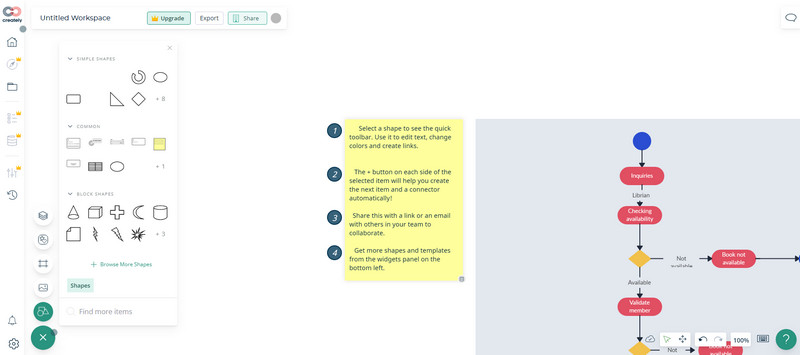
主要特徵
◆ 可以進行頭腦風暴和協作。
◆ 擅長製作各種圖表。
價格
◆ 包月(用戶):$5.00
◆ 每月(商業):$89.00
優點
- 界面簡單,適合所有用戶。
- 適用於所有瀏覽器,如 Google、Firefox、Explorer 等。
- 它提供形狀、連接線、箭頭等。
缺點
- 免費版本的存儲空間有限。
- 購買訂閱計劃以體驗更多功能。
- 免費版只允許三個圖表。
第 2 部分。3 種最佳離線 UML 圖製作工具
微軟PowerPoint
如果你想做一個 UML 圖 使用離線軟件,使用 微軟PowerPoint.這個可下載的程序不僅擅長創建演示文稿和表格。創建 UML 圖時,您也可以依賴此程序。此外,它在界面上有很多選項,使其比其他圖表創建器更有價值。它可以提供許多元素來製作圖表。它包括不同的形狀、線條、設計等等。但是,PowerPoint 不提供 UML 圖模板。因此,您必須使用此軟件逐步手動製作 UML 圖。此外,由於它的界面有很多選項,初學者可能會感到困惑和復雜。最後,該計劃很昂貴。
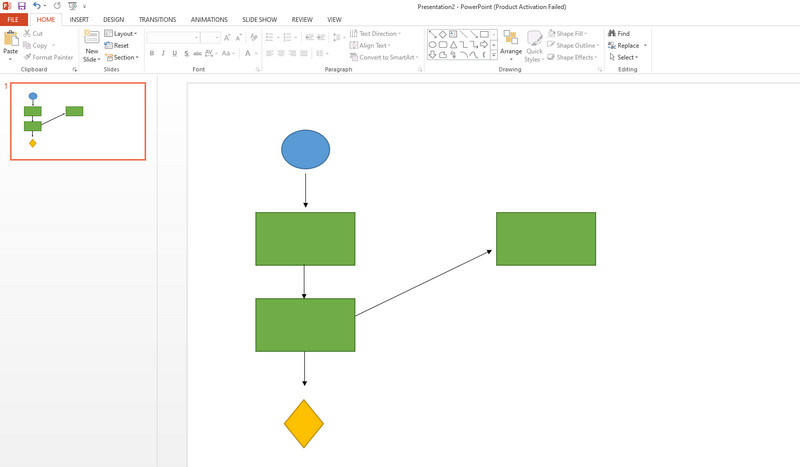
主要特徵
◆ 有助於創建UML 圖。
◆ 該文件可與其他用戶共享。
◆ 適合製作演示文稿、插圖等。
價格
◆ 獨奏:$6.99
◆ 捆綁包:$109.99
優點
- 它為創建 UML 圖提供了有價值的元素
- 適用於 Windows 和 Mac。
缺點
- 安裝過程比較複雜。
- 購買程序是昂貴的。
- 用戶界面有很多選項,令人困惑。
- 不適合初學者。
億圖思維
您可以使用 億圖思維 製作UML圖的程序。這個可下載的程序具有簡單的佈局,使所有用戶都能理解。與其他工具一樣,它也可以提供各種元素。您可以拖放各種形狀、線條、箭頭等。此外,您可以為不同的形狀添加顏色。此外,您可以在 Windows 和 Mac 上訪問此離線工具。但是,使用免費版本時不會顯示導出選項。此外,進行安裝過程需要花費太多時間。
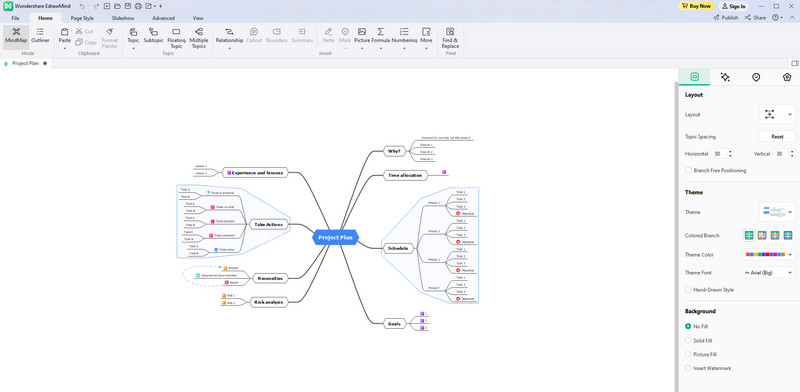
主要特徵
◆ 可靠地製作UML 圖。
◆ 適合製作地圖、插圖、演示文稿等。
價格
◆ 每年:$59.00
◆ 壽命:$118.00
◆ 終生捆綁包:$245.00
優點
- 它提供了許多模板。
- 創建圖表的步驟非常適合初學者。
- 離線工具可在 Windows 和 Mac 上訪問。
缺點
- 導出選項未顯示在免費版本中。
- 免費版有很多限制。
- 獲取付費版本以獲得更多高級功能。
微軟Word
微軟Word 也是創建 UML 圖時的有效工具。 Word 有各種用於創建圖表的工具,如形狀、線條、文本等。此外,這個離線程序有一個直觀的界面,使用戶(尤其是初學者)使用起來很簡單。此外,您可以將圖表保存為各種格式。它包括 DOC、JPG、PDF 等。你也可以做一個 用 Word 製作甘特圖.但是,它沒有用於創建圖表的免費模板。此外,您需要購買訂閱計劃才能持續使用該程序。然後,下載過程很複雜。
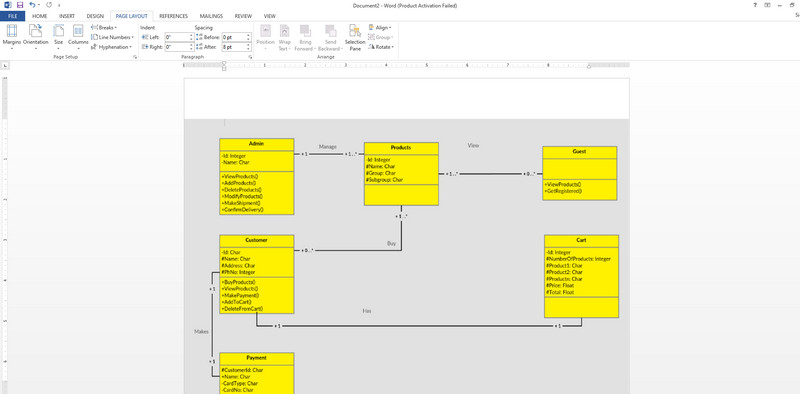
主要特徵
◆ 它有多種設計UML 圖的選項。
◆ 擅長製作各類地圖、插圖等。
價格
◆ 每月:$7.00
◆ 捆綁包:$159.99
優點
- 可在 Mac 和 Windows 上下載。
- 它提供了更適合所有用戶的簡單程序。
- 可以使用用於創建圖表的各種元素。
缺點
- 它支持有限的輸出格式。
- 下載過程很耗時。
- 購買訂閱計劃以獲得更多精彩功能。
第 3 部分 UML 圖工具常見問題解答
什麼是最用戶友好的 UML 圖工具?
使用 MindOnMap.這個在線工具有一個簡單的界面,與其他圖表製作者相比,製作 UML 圖表的過程更簡單。
UML 圖有哪些不同類型?
UML 圖的類型有類、序列、活動、對象、用例、包、組件、狀態、通信、交互概述、複合結構、部署和時序。這些是 UML 圖的類型。
什麼時候應該使用 UML 圖?
您必須使用 UML 圖來分析和可視化現有軟件/系統、為新系統建模或規劃軟件開發。簡而言之,UML 圖有助於可視化和規劃軟件開發過程。
結論
這篇評論告訴你 UML 圖工具 您可以在創建圖表時使用。此外,您還了解了它們的特性、優點、缺點和價格。但是,如果您不想花一分錢創建 UML 圖,請使用 MindOnMap.它允許您在不需要訂閱計劃的情況下創建 UML 圖。












